音声SNS【Clubhouse(クラブハウス)】配信のやり方と、注意点をまとめました!
使い方によってはアカウントBANされちゃうよ!
1分でサクッっと読んでってね!
目次
1分でわかる【Clubhouse】使い方《ライブ配信のやり方》

それじゃー1分で、いってみましょー!
ライブ配信のやり方
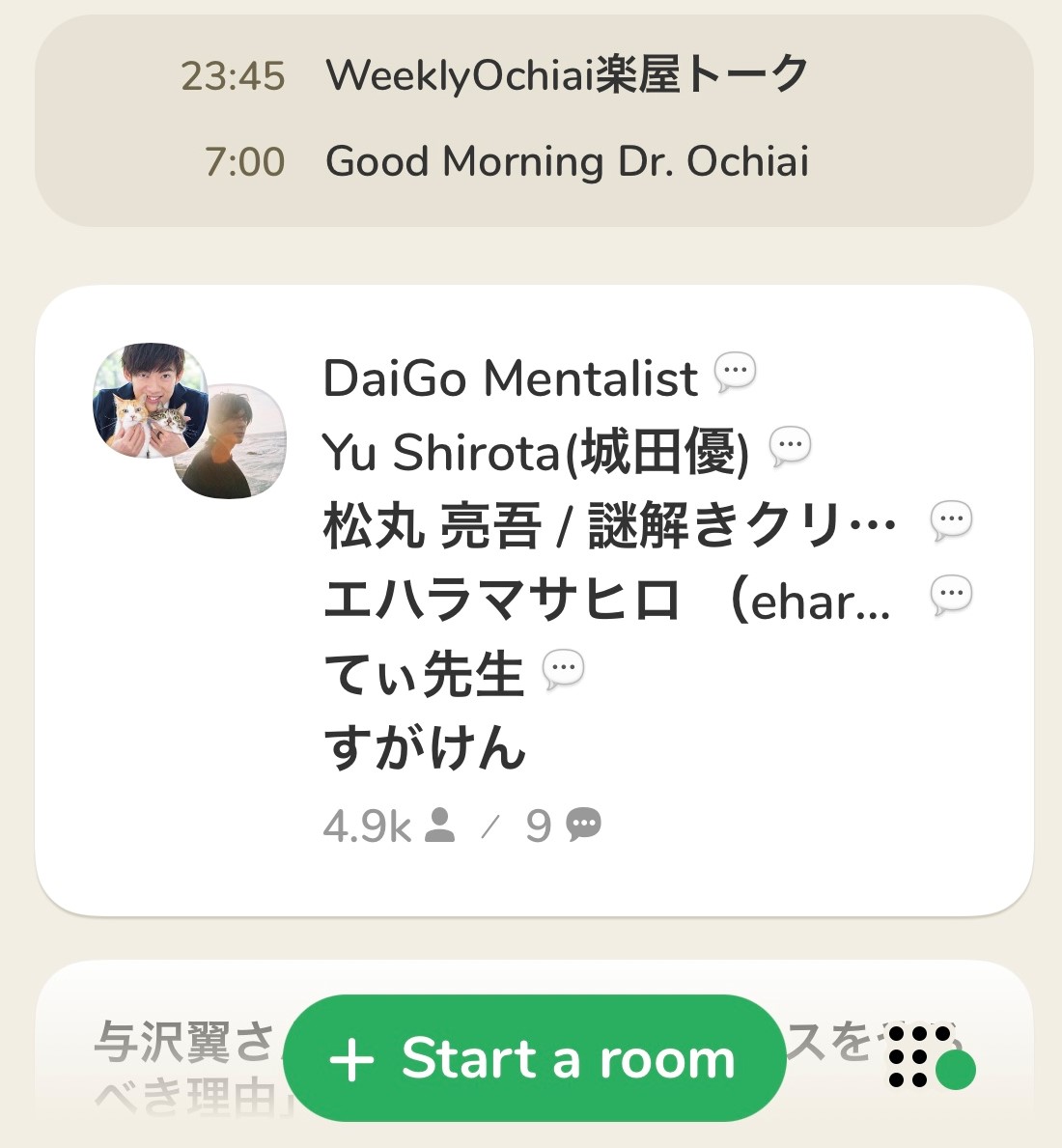
こちら【Clubhouse】のTOP画面です。
配信するには、画面下の「+Start a room」をタップ。
すると、このような画面になります。
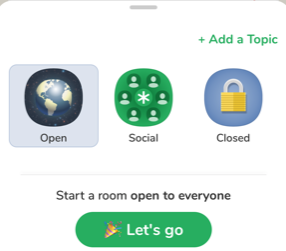
- Open 誰でも聞けるトークルーム(全世界に配信)
- Social 自分つながりある人だけが聞けるトークルーム
- Closed 自分が選んだ人だけが聞けるトークルーム
右上の「+Add a Topic」でルーム名を決めます。
OpenとSocialは、「Let`s go」をタップすれば配信スタートします。
Closedは、「Choose People…」で人を選んだら配信スタートです。
【Clubhouse】は、ライブ配信のみのプラットフォームです。
ライブ配信画面の見かた
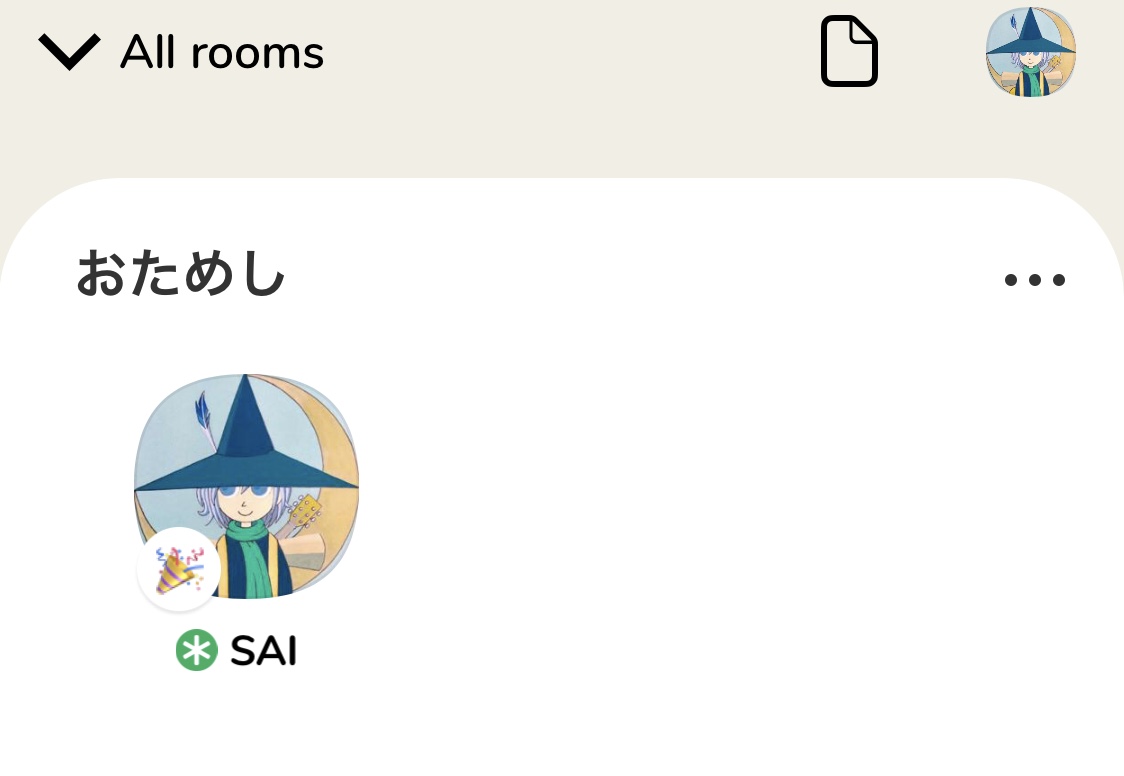
「おためし」がルーム名で、あとは配信を見る時と同じです。参加者のアイコンが出ます。
(ひとりで始めると、こうなります)
(ひとりで始めると、こうなります)
その下には、フォロワーで聴いてる人のアイコンが表示されます。
話に混ざってもらいたい人がいたら、タップして「invite to speak」でスピーカーになってもらいましょう。
スピーカーのアイコンをタップすると、退出してもらったり、ブロックしたりできます。
一番下には、つながりのないリスナーのアイコンが表示されます。
つづいて画面下の表示について。
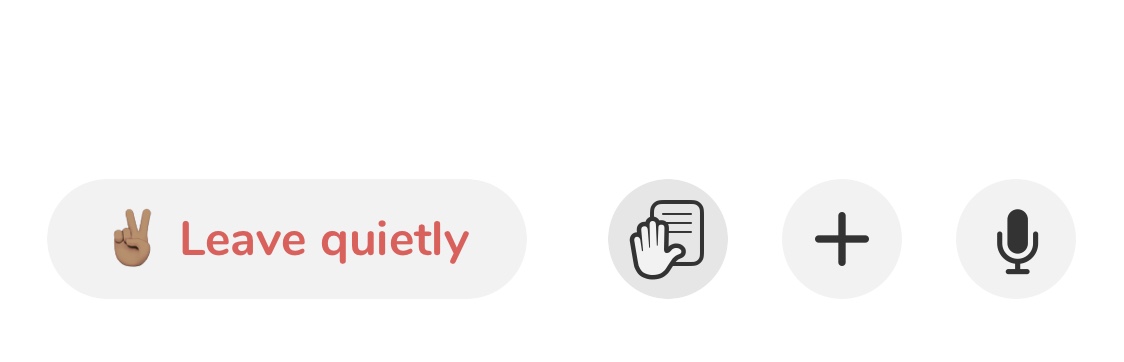
- 「Leave quietly」は、退室ボタンです
- 「手のひらマーク✋」をタップすると、「話したいです!」って手をあげてる人が表示させます。そこから参加させる・しないの操作をしましょう
- 「+」は、自分の友達にこのルームを知らせたい時に使います
- マイクのマークは、タップするとマイクミュートになります。ON/OFFを切りかえましょう
ライブ配信の注意点

【Clubhouse】のライブ配信は、録音禁止です。
「すごい話になってる!」つって録音しようとすると、アカウントBANされます。
気をつけましょう!
ライブ配信の終わらせかた

ライブ配信画面、右上の「…」をタップします。
すると表示される「End Room」をタップすれば、ライブ配信終了です。
ライブ配信のやり方 まとめ

ライブ配信の大事なポイント、まとめ。
- 「+Start a room」から聴ける人の範囲を選び、「Let`s go」でスタート
- リスナーをスピーカーにする操作をしつつライブ配信
- 【Clubhouse】の配信は、録音禁止
- ルームを閉じる時は、右上の「…」から「End Room」で終了
以上です!他にも【Clubhouse】についていろいろまとめています↓
【Clubhouse】のマネタイズ方法はコチラ↓
>>>音声SNS【Clubhouse】今後のマネタイズ方法がわかった!
【Clubhouse】アイコンの人って、誰?↓
>>>【Clubhouse】アイコンのアフロ男性って誰なの!?
【Clubhouse】について まとめページ↓
>>>音声SNSアプリ【Clubhouse(クラブハウス)】とは?始め方から使い方まで まとめページ
このサイトの地図はコチラ↓
>>>【さいさいと】サイト案内

